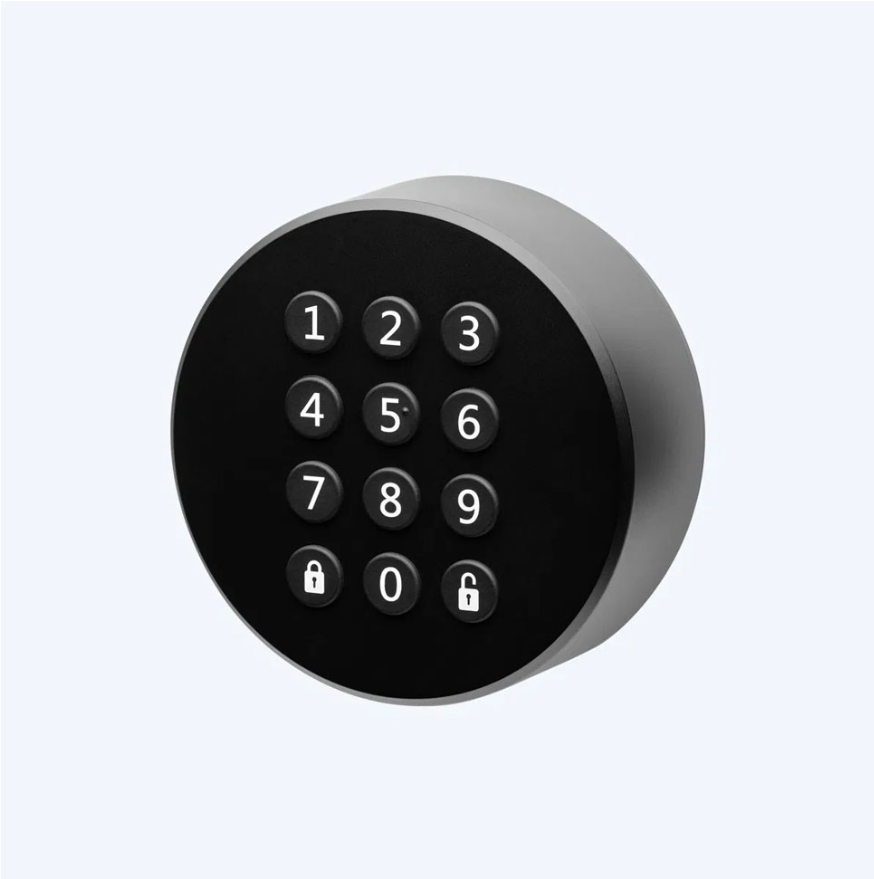
Danalockと連携して、暗証番号キーを入力して施錠解錠するためのデバイスです。
|
<注意事項>
・Danapadの「施錠」ボタンを押下するだけで、Danalockが施錠される場合があります。Danapadを操作される際は、かならず物理鍵をお手元にご準備いただくようご注意ください。
・施工方法については、取扱説明書をご覧ください。
|
各部名称
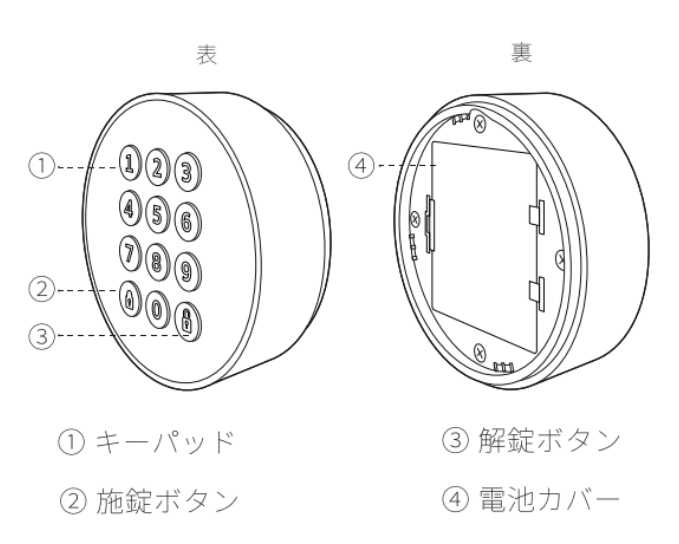
主な仕様(諸元)
| 寸法 |
W82 mm × H82 mm × D35 mm |
| 重量 |
120g |
| 使用環境 |
動作温度範囲:-20〜50℃ |
| 電源 |
アルカリ電池AAA(単4形) × 4
電池寿命:約1年
|
| 通信機能 |
Bluetooth 4.2 |
| デバイス間通信距離 |
5-15m |
| 防水 |
IP54 |
製品本体の操作について
※本体の詳細な取扱説明書は、こちらからダウンロードいただけます。
1.施錠・解錠操作
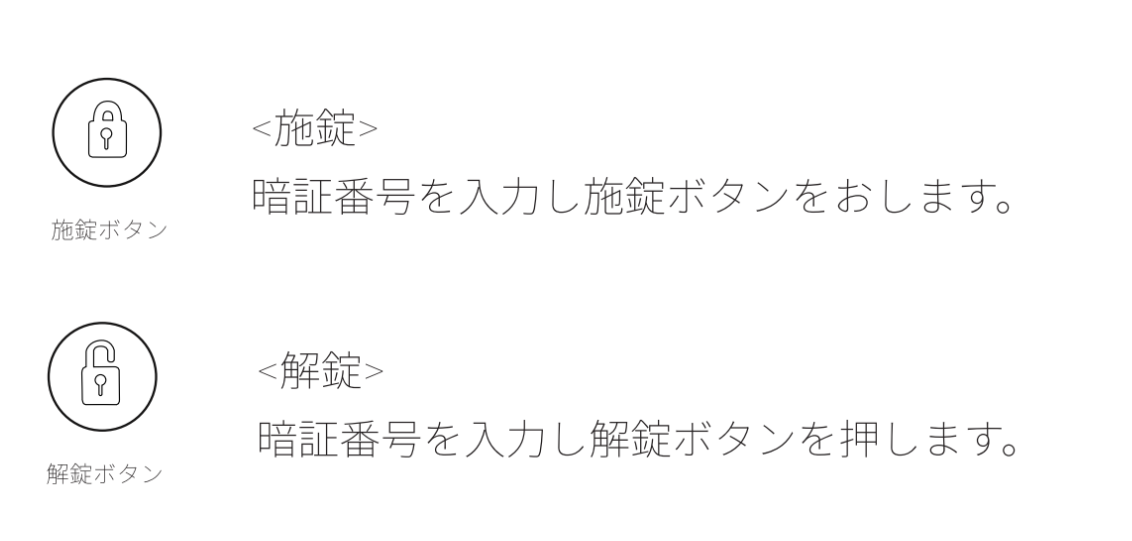
施錠・解錠どちらの場合も、操作が正常に完了するとキーパッドのLEDが緑色に点灯します。暗証番号が間違っているなど、操作に失敗した場合はLEDが赤色に点灯します。
暗証番号の入力に連続で5回失敗すると、LEDが赤色で3回点滅した後、2分間動作を受け付けなくなりますので、ご注意ください。
2.キーパッドの点灯パターン
いずれかのボタンを押下すると、キーパッドが点灯します。キーパッドの点灯パターンに応じたデバイス状態については、以下の通りです。
※いずれかのボタンを押下してもキーパッドが点灯しない場合には、電池交換を実施してください。
| 点灯パターン |
説明 |
| 緑色が短く点灯 |
● |
操作が正常に完了しました |
| 赤色が短く点灯 |
● |
操作中止しました/操作に失敗しました |
| 赤色が3回点滅 |
◎ |
暗証番号の入力に連続で5回失敗しました。(この後、2分間操作を受け付けなくなります) |
| 緑色が長めに点滅 |
◎ |
電源が入っています |
| オレンジ色・緑色に点灯 |
●● |
ファームウェア更新中です |
3.操作の中止
解錠ボタンを長く押下するか、10秒間操作をしないと、操作がキャンセルされます。
4.電池の交換手順
ボタンを押下してもLEDが点灯しない場合は、電池が消耗している場合があります。その場合は速やかに電池を交換してください。
使用電池:
単4アルカリ電池 4個

電池交換手順:
①本体上部にある小さな穴を、先の尖った棒などで押し、反時計周りに本体を回して、本体を取り外します。
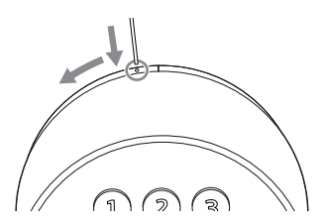
②本体裏側の電池カバーの隙間に、マイナスドライバー等差し込み、てこの原理でカバーを取り外し、電池を交換します。
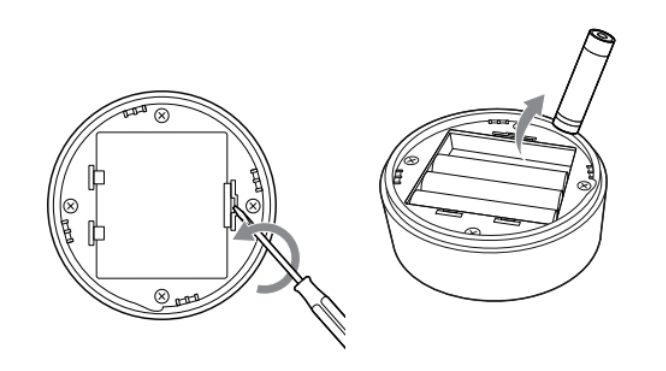
③電池カバーを取り付けてください。電池カバーは、カチッと音がするまで押し込んでください。
④本体上部にある穴と、壁側に取り付けられているプレートの突起を合わせ、時計周りにカチッと音がするまで回し、取り付けてください。
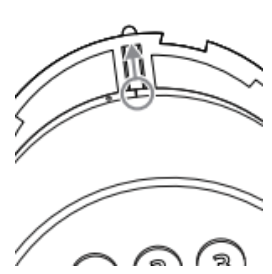
暗証番号の設定手順
1.暗証番号キーの追加手順
1-1.スマートホーム画面でスマートロックのパネルをタップしてください。
※スマートロックが「オフライン」と表示されている場合には、Danalockの電池が切れているため、Danalockのパネルをタップしても、以降の操作が行えません。この場合は、まずDanalockの電池交換をお試しください。
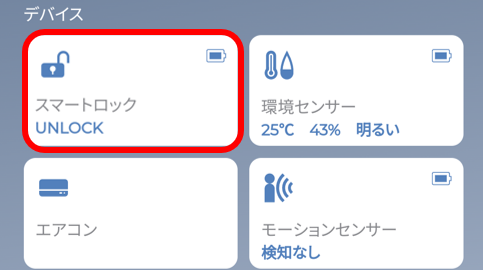
1-2.歯車マークをタップしてください。
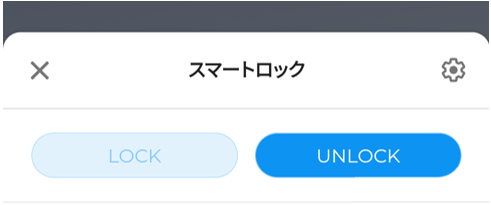
1-3.暗証番号の管理をタップしてください。
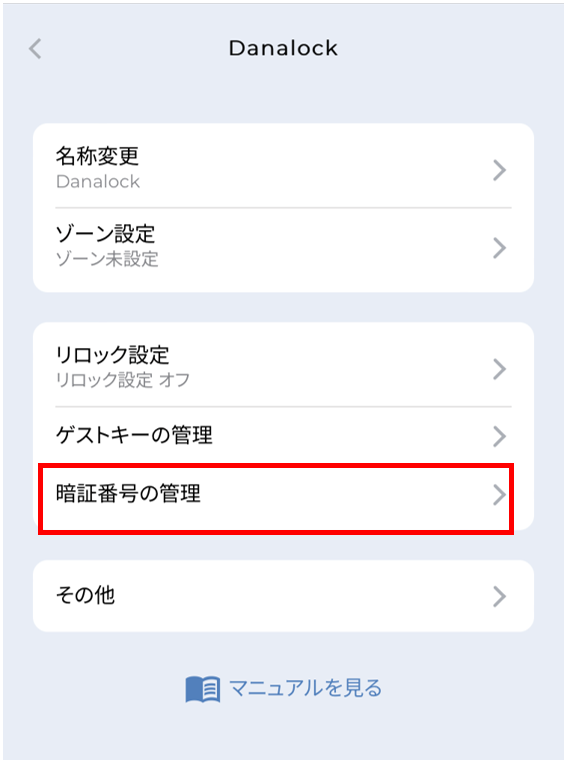
1-4「+」マークをタップしてください。
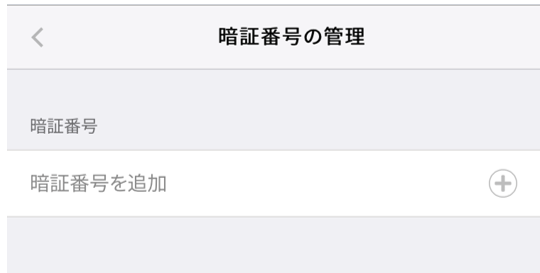
1-5.デフォルトの暗証番号キー名とランダムの暗証番号キーが表示されるので、必要に応じて名称を変更をしてください。編集が完了したら「追加する」ボタンをタップしてください。
※暗証番号キーは数字のみ設定が可能です。
※セキュリティの観点上、6文字以上を設定することをお奨めします。
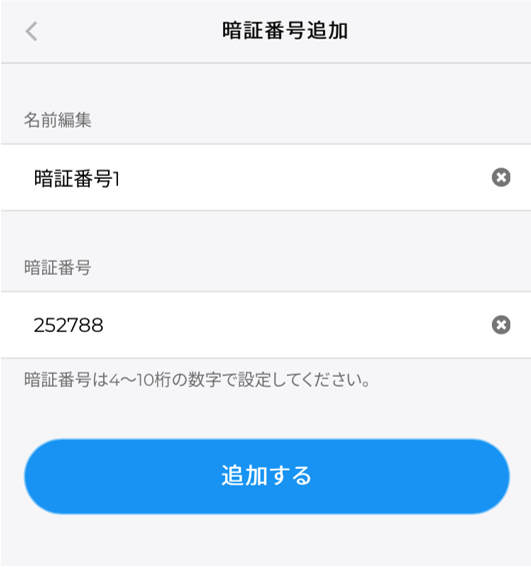
1-6.反映が完了したら以下のように一覧に暗証番号キーが追加されます。
※暗証番号キーは最大5個まで登録できます。
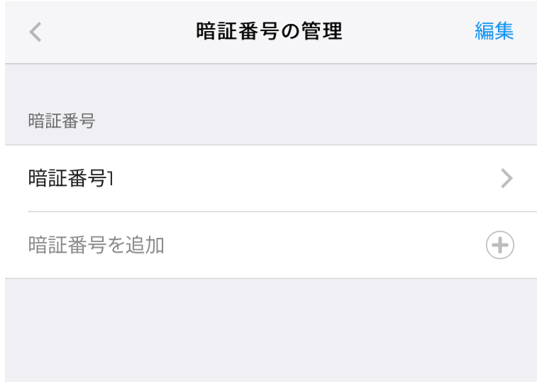
2.暗証番号キーの削除
※削除した暗証番号キーでの施錠解錠は出来なくなりますので、ご注意ください。
2-1.暗証番号キー設定画面にて右上の「編集」を選択します。
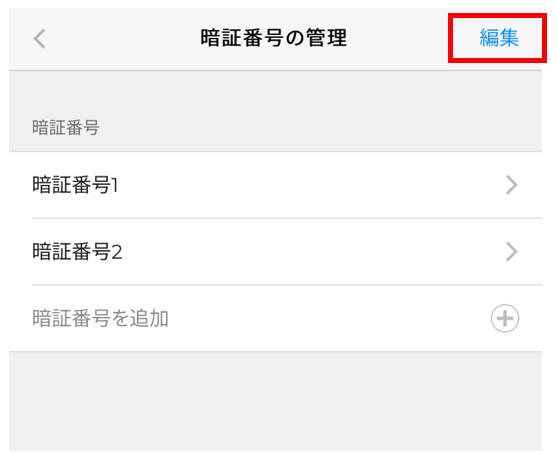
2-2. 削除したい暗証番号キーの左の「ー」をタップします。
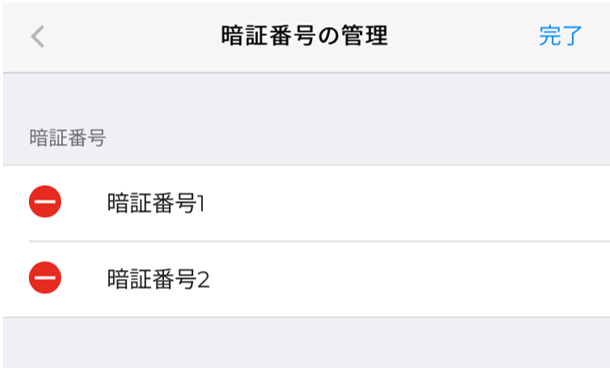
2-3.「削除」ボタンをタップしてください。削除確認ポップアップが表示されるので、問題なければ「削除」を選択します。
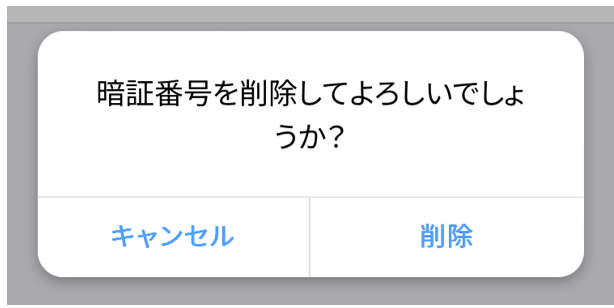
「暗証番号キー設定」一覧から削除した暗証番号キーが消去されていれば完了です。
※本設定で登録または削除等変更をされた場合は、必ずその暗証番号キーを用いてDanapadを操作し、正しく施錠、解錠ができることを確認してください。
※Danalockに関する操作マニュアルはこちらをご覧ください。
こんな時どうする?
DanapadでDanalockを解錠操作することができない等、正常に動作しない場合の解決方法については、こちらをご参照ください。